Стекающий цветной текст, жидкий текст, растаявший текст в уроке фотошопа
Шаг 1 Создайте новый документ размером 1920x1200 px. Возьмите инструмент Paint Bucket Tool (G) с цветом #3c3c3c и заполните фон.
Шаг 2 Возьмите инструмент Ellipse Tool (U) и создайте маленький кружочек, как на скрине. Установите Fill = 0% для данного слоя.
Шаг 3 Зайдите в меню Layer – Layer Style - Stroke.
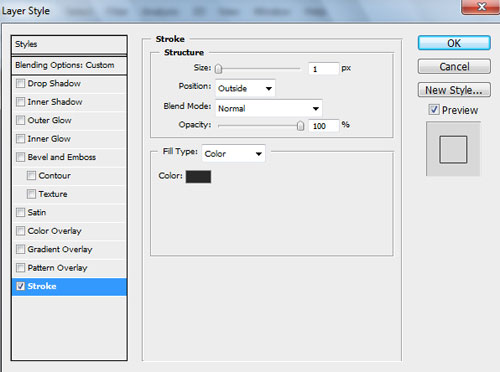
Шаг 4 Продублируйте много раз этот слой с кружочком (Ctrl+J) и каждый слой увеличивайте больше предыдущего (Ctrl+T).
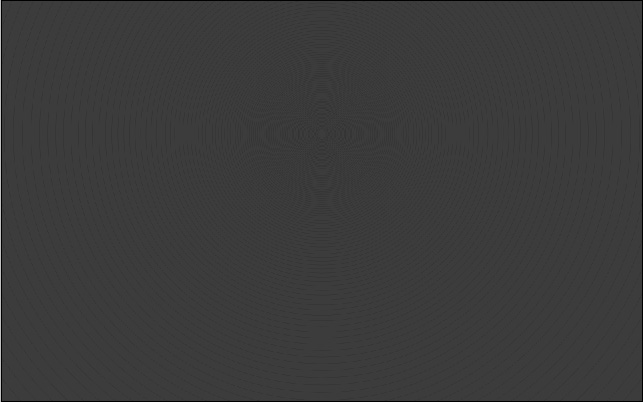
Шаг 5 Зажмите Shift, выделите все слои с кружочками и нажмите Ctrl+G, чтобы объединить их в одну группу. Установите Opacity = 60 % для данной группы. Шаг 6 Возьмите инструмент Rectangle Tool (U) и выделите Ваш документ, немного вылезая за края, как на скрине. Установите Fill = 0% для данного слоя.
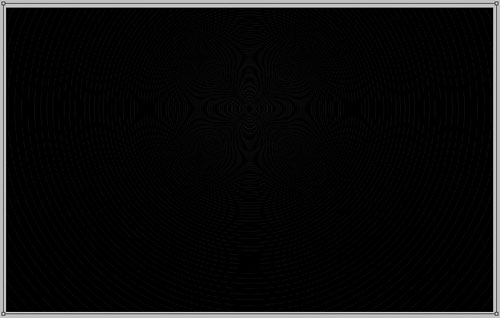
Шаг 7 Зайдите в меню Layer – Layer Style - Gradient Overlay и примените настройки:
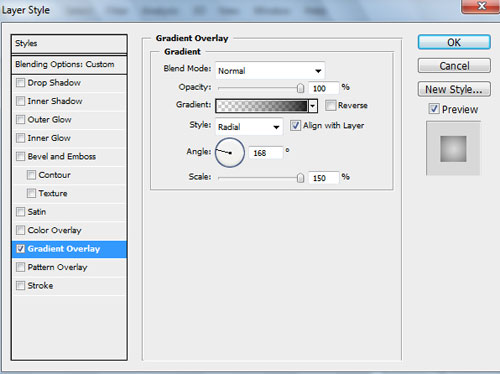

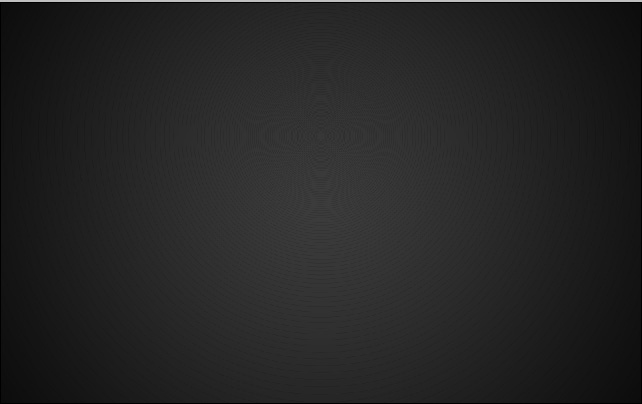
Шаг 8 Предварительно скачайте и установите шрифт под названием Candy Script. Зайдите в меню Window – Character и выставьте настройки: Возьмите инструмент Type Tool (T) и напишите текст.
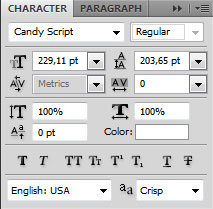

Шаг 9 Зайдите в меню Layer – Layer Style – Blending Options и примените настройки:
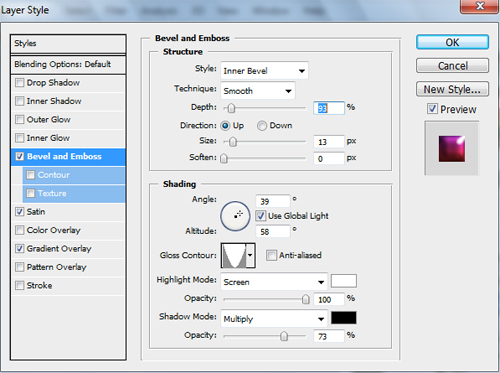

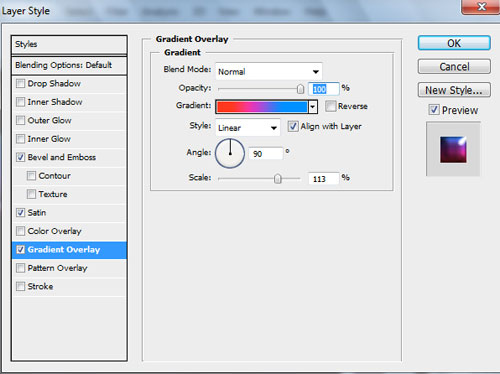


Шаг 10 Щелкните правой кнопкой мыши по слою с текстом - Rasterize Type. Зайдите в меню Layer – Layer Style – Blending Options и примените настройки:
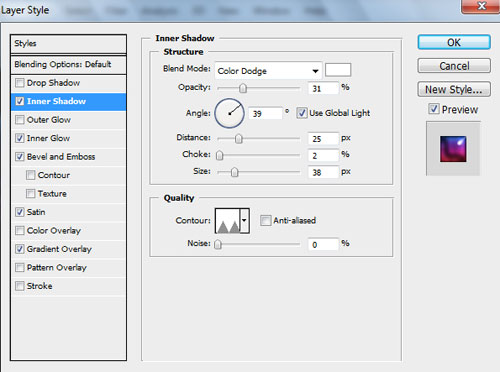
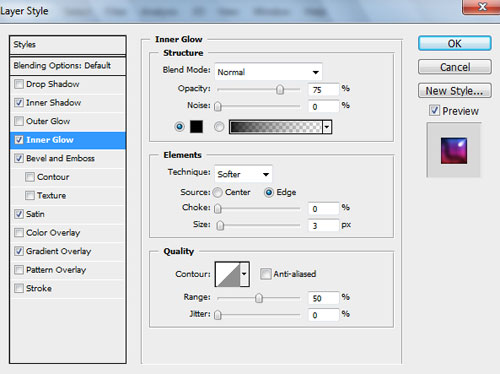

Шаг 11 Создайте маску слоя. Возьмите инструмент Brush Tool ( черного цвета. )

И сотрите по краям буквы, как показано на скрине.
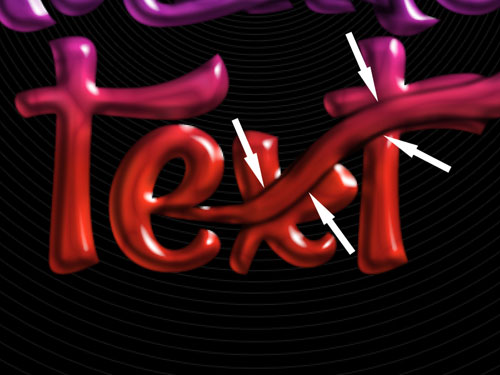

Шаг 12 Дублируйте слой с текстом (Ctrl+J). Зайдите в меню Layer – Layer Style – Blending Options и примените настройки:
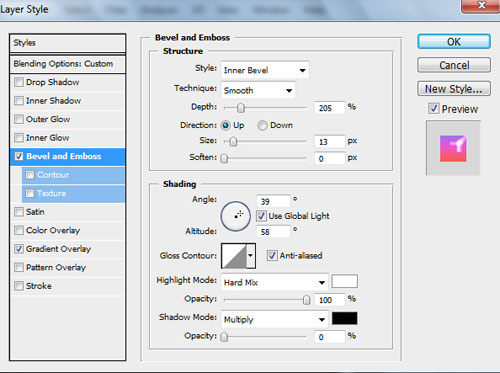
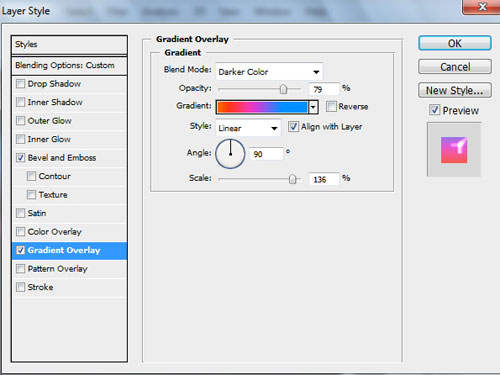
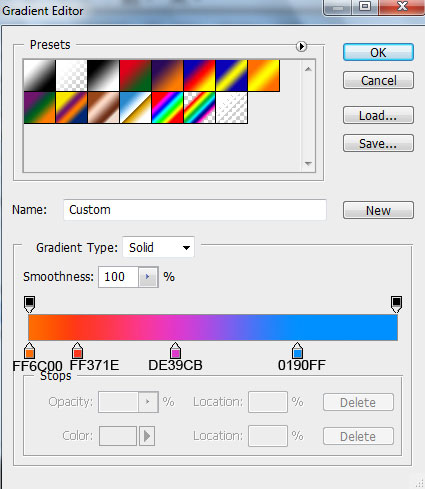

Шаг 13 Создайте новый слой (Ctrl+Shift+N). Возьмите инструмент Brush Tool ( черного цвета ), Opacity = 15% и дорисуйте тени буквам.
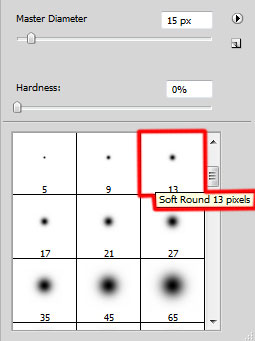
Поместите этот слой ниже слоя с текстом. Установите Fill = 75% для слоя с тенями.
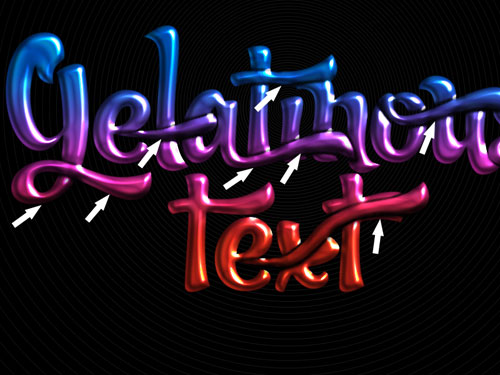

Шаг 14 Возьмите инструмент Pen Tool (P) белого цвета и нарисуйте подобные потёки.

Сделайте несколько таких потеков и расположите их, как на скрине.

Зажмите Shift и выделите в панели слоев все слои с потёками. Нажмите Ctrl+E, чтобы объединить эти слои. Щелкните правой кнопкой мыши по слою с потёками – Rasterize Type. Шаг 15 Зайдите в меню Layer – Layer Style – Blending Options и примените настройки:
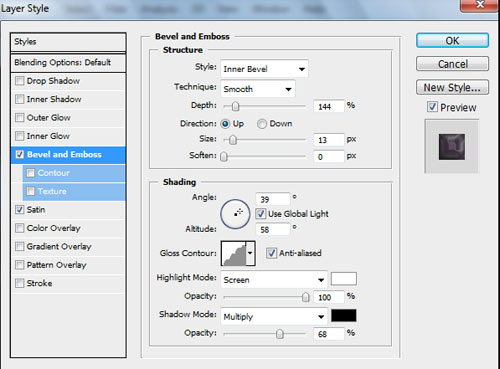
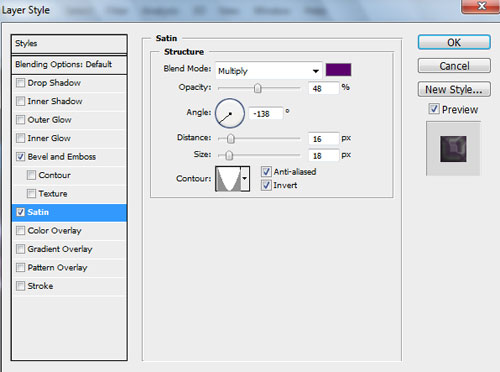

Шаг 16 Скачайте кисти под названием Brush_set__Stars_Shine_Out_by_Azureluck и установите в свою программу.
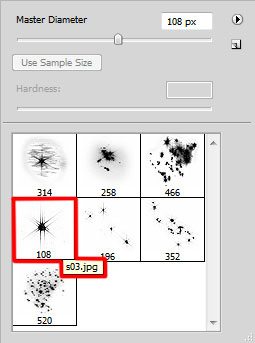
Создайте новый слой. Возьмите инструмент Brush Tool ( белого цвета. Создайте блики на буквах, как на скрине. Установите режим смешивания слоя - Hard Mix, Fill = 49%

Дублируйте последний слой (Ctrl+J). Установите режим смешивания слоя Normal, Fill = 100%.

уроке фотошоп, уроки фотошопа, урок Photoshop
Мечтаете жить в Европе, но не хотите проходить через многоэтапные программы ВНЖ, экзамены, годы ожидан…


